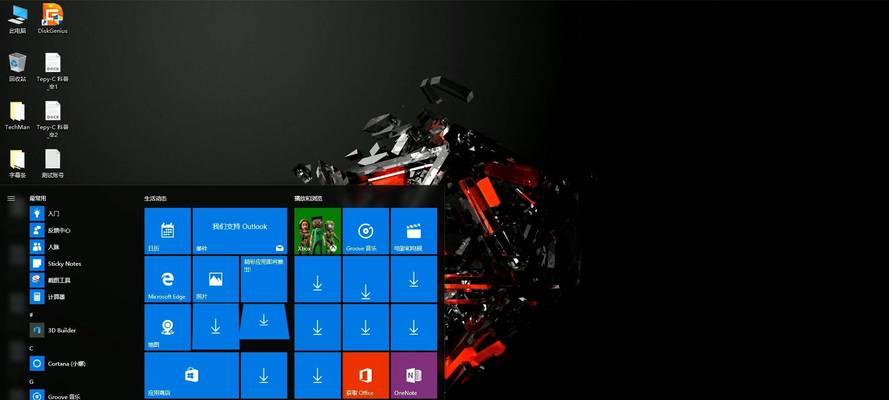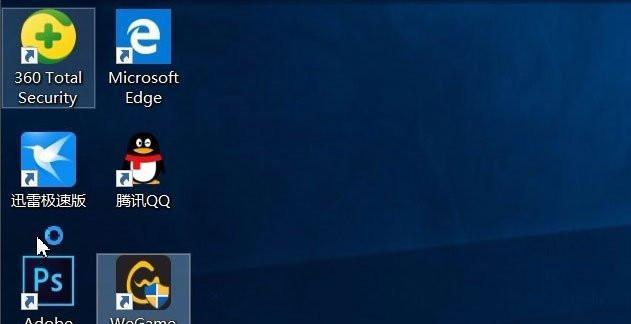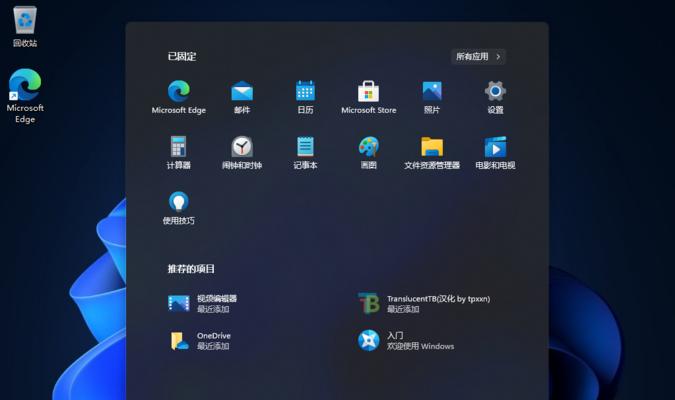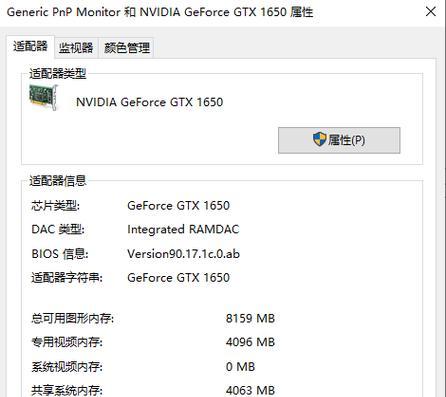在使用Windows10操作系统的过程中,有时候可能会遇到桌面图标突然消失的情况。这不仅影响了我们的使用体验,也给工作和学习带来了一定的困扰。本文将介绍如何解决Win10桌面图标不见的问题,并提供一些简单的方法来恢复桌面图标。
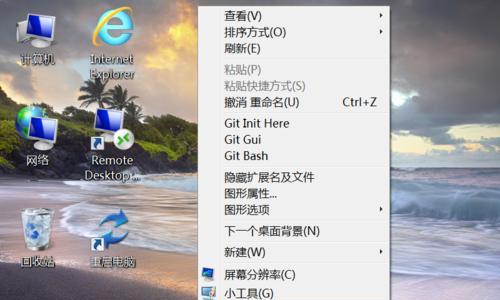
1.检查桌面图标设置:详细了解Win10桌面图标设置,检查是否有无意中关闭图标显示的设置。
2.清除图标缓存:介绍如何清除Win10系统中的图标缓存,以解决桌面图标不显示的问题。
3.检查图标布局文件:了解桌面图标布局文件的作用,以及如何修复可能损坏的布局文件。
4.重新启动资源管理器:指导读者通过重新启动资源管理器来恢复桌面图标的显示。
5.恢复系统默认设置:介绍如何通过恢复系统默认设置来解决Win10桌面图标不见的问题。
6.使用快捷键恢复图标:介绍使用快捷键来恢复Win10桌面图标的方法。
7.更新显卡驱动程序:指导读者更新显卡驱动程序,解决由于驱动问题导致的桌面图标不显示的情况。
8.检查病毒或恶意软件:提醒读者检查系统是否感染了病毒或恶意软件,并介绍如何清意软件以恢复桌面图标。
9.创建新的用户账户:介绍通过创建新的用户账户来解决桌面图标不显示的问题。
10.恢复系统到之前的时间点:引导读者使用系统还原功能,将系统恢复到之前的时间点,以解决桌面图标消失的问题。
11.检查显示设置:指导读者检查显示设置,确保正确配置显示器分辨率和缩放比例,以解决桌面图标不显示的问题。
12.检查自定义主题设置:介绍如何检查自定义主题设置,可能是自定义主题导致了桌面图标不显示的问题。
13.使用命令提示符修复:指导读者使用命令提示符修复Win10系统中可能出现的桌面图标不显示问题。
14.恢复到默认图标:介绍如何将桌面图标恢复为默认图标,以解决图标不显示的问题。
15.联系技术支持:最后建议读者如果以上方法仍然无法解决问题,可以联系技术支持获取更详细的帮助。
在遇到Win10桌面图标不见的问题时,我们可以尝试多种方法进行恢复。从检查设置到清除缓存,再到更新驱动或使用系统还原,都是一些简单但有效的解决方法。如果以上方法仍然无法解决问题,建议联系技术支持获取更进一步的帮助。
Win10桌面图标不见了的解决方法
随着科技的不断发展,Windows10操作系统已经成为了广大用户使用最多的系统之一。然而,在使用Win10系统的过程中,一些用户可能会遇到桌面图标不见了的问题,这给他们的日常使用带来了困扰。本文将详细介绍Win10桌面图标不见了的解决方法,帮助用户恢复桌面图标并进行相关设置操作,提升用户的使用体验。
检查桌面图标显示设置
重新启用桌面图标
使用文件资源管理器恢复桌面图标
创建快捷方式修复桌面图标
通过右键菜单恢复桌面图标
清理桌面图标缓存文件
卸载可疑软件修复桌面图标
使用系统还原功能恢复桌面图标
检查操作系统更新并安装
修复Win10系统文件以恢复桌面图标
重置操作系统以解决问题
使用第三方工具修复桌面图标
优化桌面图标显示设置
创建新用户账户并恢复桌面图标
联系专业技术支持解决问题
1.检查桌面图标显示设置:打开Win10系统设置界面,点击“个性化”选项,然后选择“主题”选项。在主题页面中,点击“桌面图标设置”,确保所需的图标已被选中并显示在桌面上。
2.重新启用桌面图标:右键点击桌面空白处,选择“查看”选项,然后点击“显示桌面图标”,确保该选项已被勾选。
3.使用文件资源管理器恢复桌面图标:打开文件资源管理器,在左侧导航栏中找到“桌面”选项,将需要的图标拖拽至桌面上。
4.创建快捷方式修复桌面图标:打开文件资源管理器,找到所需程序或文件,右键点击并选择“发送到”选项,然后选择“桌面(快捷方式)”。
5.通过右键菜单恢复桌面图标:在文件资源管理器中找到所需程序或文件,右键点击并选择“发送到”选项,然后选择“桌面(创建快捷方式)”。
6.清理桌面图标缓存文件:打开文件资源管理器,输入“%USERPROFILE%\AppData\Local”以访问本地应用数据文件夹,然后找到并删除名为“IconCache.db”的文件。
7.卸载可疑软件修复桌面图标:打开Win10系统设置界面,点击“应用”选项,然后选择“应用和功能”。在应用列表中,找到可疑软件并点击“卸载”按钮。
8.使用系统还原功能恢复桌面图标:打开Win10系统设置界面,点击“更新和安全”选项,然后选择“恢复”选项。在恢复页面中,点击“开始”按钮并选择一个恢复点以还原系统到之前的状态。
9.检查操作系统更新并安装:打开Win10系统设置界面,点击“更新和安全”选项,然后选择“Windows更新”。在更新页面中,点击“检查更新”按钮以获取最新的操作系统更新。
10.修复Win10系统文件以恢复桌面图标:打开命令提示符,输入“sfc/scannow”命令并按下回车键以扫描和修复可能损坏的系统文件。
11.重置操作系统以解决问题:打开Win10系统设置界面,点击“更新和安全”选项,然后选择“恢复”选项。在恢复页面中,点击“开始”按钮并选择“保留我的文件”以重置操作系统。
12.使用第三方工具修复桌面图标:下载并安装可信赖的第三方工具,如“DesktopIconToy”或“IconRestorer”,使用其修复功能恢复桌面图标。
13.优化桌面图标显示设置:打开Win10系统设置界面,点击“个性化”选项,然后选择“主题”。在主题页面中,点击“桌面图标设置”,调整图标大小、排序方式等设置。
14.创建新用户账户并恢复桌面图标:打开Win10系统设置界面,点击“账户”选项,然后选择“家庭和其他用户”。在用户页面中,点击“添加其他人至此电脑”按钮,并按照提示创建一个新的用户账户。
15.联系专业技术支持解决问题:如果以上方法仍无法解决问题,建议联系专业的技术支持团队,寻求进一步的帮助与指导。
通过本文提供的解决方法,用户可以轻松恢复Win10桌面图标,并进行相关设置操作,提升自己在操作系统中的使用体验。无论是从检查桌面图标显示设置,重新启用桌面图标,还是通过文件资源管理器恢复图标,或者使用系统还原等方式,都能够有效解决桌面图标不见了的问题。若以上方法均无效,则建议联系专业技术支持团队,寻求更高级别的解决方案。